我不善于言语,就把我所掌握的一点微薄只是继续跟大家分享吧。主要用到的还是Alien Skin Exposure这个滤镜,所以滤镜里的英文就不再做翻译了,把精力集中在讲述调节过程和思路上。主要是抛开预设,找到自己心中的后期方向。又开始废话了,进入正题要紧。

1、这次要从RAW格式的后期预处理开始。我是佳能机器,用DPP就可以了,还是比较好用的。先在DPP中打开选定的照片。这张照片是抓拍的,拍摄时相机没来得及做调整,所以画面欠曝,而且当时的颜色就是这样的灰暗。但是照片的内容和构图、对焦都还可以(自认为的。。。好吧,烂片就烂片吧,高手勿笑),经过二次构图和色调的修饰,应该还能有挽救余地。
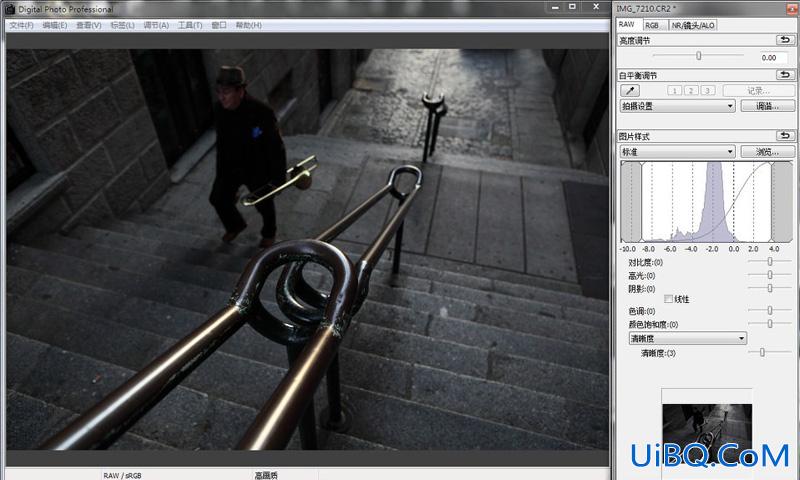
2、DPP的设置很简单,优艾设计网_Photoshop高级教程但别忙着调整,先点开右边"工具调色板"的第二项"RGB",看一下这个。对,就是这个让很多人迷惑不解的"直方图"。这是一张R/G/B直方图,分别显示了三原色在整个画面中的,各个明度的分布面积状况。至于具体各部分的意义放到以后再说,这里我画了简单的示意,应该可以大致了解直方图曲线所对应的画面内容。这里注意一下,整个曲线称向左偏移,而且左侧像被割掉了一块。这是典型的欠曝导致的阴影里的细节缺失,即使是RAW格式,阴影(人物衣服)的细节也永远找不回来了。但是不要紧,人眼对暗部的分辨力相对较弱,只要将阴影适当提亮成深灰并适当进行色彩偏移,与暗调衔接平滑,仍然可以做出很好的视觉效果。
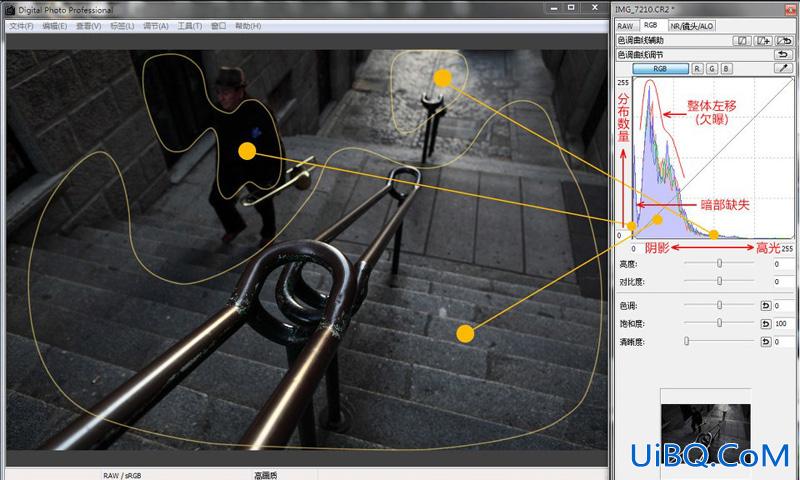
3、看完直方图,还有一件事要做。这件事就是"镜头矫正"。这个矫正对L头,尤其是牛定的用户来说,可能意义不大,但对与套头或者老型号L变焦头还是有必要的。如果镜头与机身支持数据传输,在相机里设置的“周围光量矫正”和“降噪等级”会直接显示出来,有较新固件的机器也可以设定畸变和色差矫正。但我这台5D2,需要手动矫正。一般画面较暗或开了高感最好将"色度降噪"设置大一些,因为后期还要进行曲线和饱和度调整,会加剧彩色噪点的程度,所以前期准备阶段就尽可能将彩色噪点压低为好。"色彩模糊"是消除"紫边"的,而至于"色相差"的功效,请看一张图。
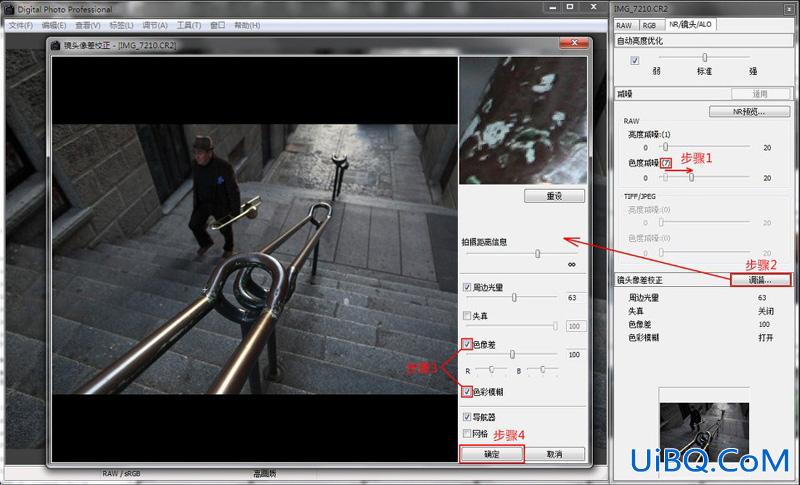
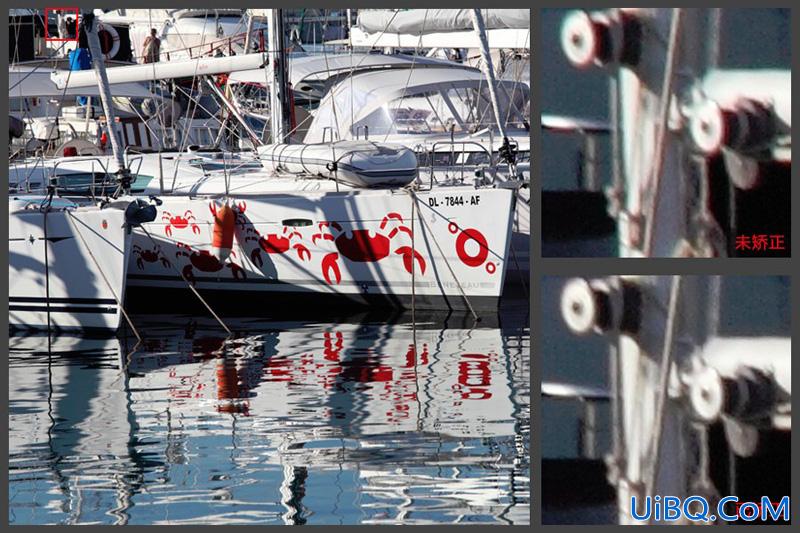
5、好了,后患都消除的差不多了,该回到第一项了。额。。。。。只调这么点?是的,所谓的"预处理",前提是先尽可能还原真实,然后把一张对比度、亮度、色彩都比较"正常"的图交给PS就好了。这里由于欠曝的缘故,适当用软件模拟增加曝光度(亮度调节)。另外由于佳能系统的风格问题,暗部一直不如尼康的透亮,容易糊在一起,所以也适当提亮阴影,这样就最大限度的保留了最多细节转交给PS进行后期。
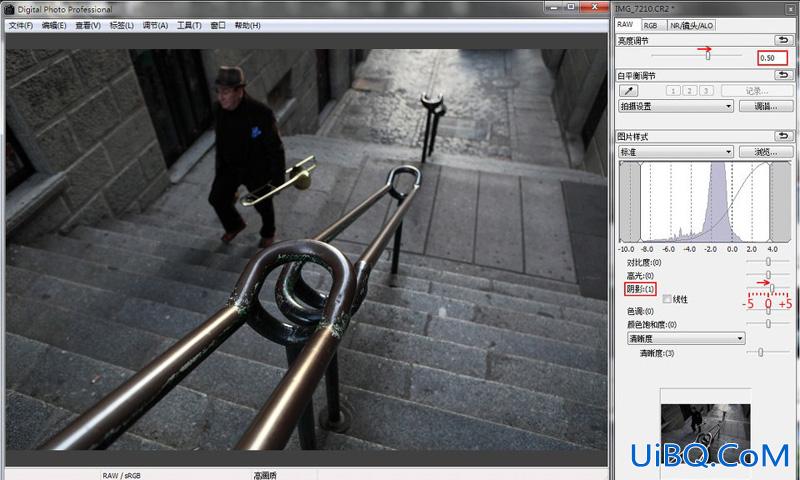








 加载中,请稍侯......
加载中,请稍侯......
精彩评论